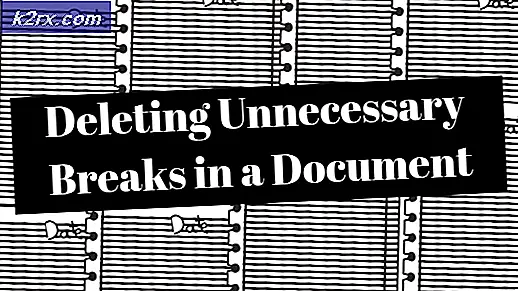Düzeltme: Windows 10 Güncellemeye Devam Ediyor
Windows güncellemeleri, Microsoft tarafından sağlanan en son özelliklerle ve sorunsuz çalışması için sisteminiz için önemlidir. Ancak, Windows güncellemeniz zaten yüklemiş olmanıza rağmen size aynı güncellemeyi tekrar tekrar sunmaya devam ederse, bu gerçekten can sıkıcı olabilir. Bu genellikle işletim sisteminiz güncellemenin yüklenmediğini algıladığında ortaya çıkar.
Windows güncelleme yüklemeniz herhangi bir nedenle kesintiye uğradığında, işletim sisteminiz bazen size aynı güncellemeyi tekrar tekrar sunmaya devam ettiği için kısmen yüklenmiş Windows güncellemesini algılayamayacaktır. Birkaç basit çözüm uygulayarak bu sorun kolayca çözülebilir; bu nedenle, sorunu sizin için çözmek için buradayız, endişelenmeyin. Sorunu izole etmek için aşağıda verilen çözümleri izleyin.
Windows güncellemesinin aynı güncellemeyi Windows 10'a tekrar tekrar yüklemeye devam etmesine neden olan nedir?
Söylediğimiz gibi, bu sorunun tek bir olası nedeni var:
Hızlı bir çözüm sağlamak için tüm çözümleri aynı sırayla izlemeniz önerilir.
1.Çözüm: Windows Update Sorun Gidericiyi Çalıştırma
Pencere güncelleme sorunları ile her karşılaştığınızda, ilk adımınız Windows Update sorun gidericisini çalıştırmak olmalıdır. Sorun giderici, bazı durumlarda, endişelenmenize gerek kalmadan sorununuzu çözebilir. Sorun gidericiyi şu şekilde çalıştırabilirsiniz:
- Basın Winkey + I açmak Ayarlar.
- Git Güncelleme ve güvenlik.
- Şuraya gidin: Sorun giderme panel.
- Windows güncellemesini tıklayın ve "Sorun gidericiyi çalıştırın’.
- Tamamlanmasını bekleyin.
2.Çözüm: Sorunlu Güncellemeyi Kaldırma
Bazı durumlarda, tekrar tekrar yüklenen güncellemeyi kaldırmak sorunu çözebilir. Bunun için, sorunlu güncellemeyi Yüklü Güncellemeler listesinden kaldırmanız ve ardından sisteminizi güncellemeniz gerekir. Bunu yapmak için verilen talimatları izleyin:
- Git Başlangıç menüsü ve aç Kontrol Paneli.
- Tıklamak Programlar ve Özellikler.
- Seçin Yüklenen Güncellemeler giriş.
- Şimdi, sorunlu güncellemeyi çift tıklatarak kaldırın.
- Daha sonra Windows Tuşu + I Ayarlar'ı açmak için.
- Git Güncelleme ve güvenlik.
- Tıklayın 'Güncellemeleri kontrol et’.
- Güncellemeyi yükleyin ve ardından sisteminizi yeniden başlatın.
- Sorununuzu çözüp çözmediğine bakın.
3. Çözüm: SoftwareDistribution Klasörünü Kaldırma
Bir güncelleme çalıştırdığınızda, güncelleme dosyalarının depolanmasından SoftwareDistribution klasörü sorumludur. Bazı durumlarda, bu klasör belirli Windows güncelleme sorunlarının kökü olabilir. Bu nedenle, klasörün içeriğini kaldırarak böyle bir olasılığı ortadan kaldırmanız gerekecektir. Bunu nasıl yapacağınız aşağıda açıklanmıştır:
- Her şeyden önce, 'WuauservWindows güncelleme hizmeti. Tuşuna basarak yükseltilmiş bir komut istemi açın. Windows Tuşu + X ve sonra seçin Komut İstemi (Yönetici) listeden.
- Tür net durak Wuauserv ve ardından enter tuşuna basın.
- Hizmet durdurulduktan sonra, Windows Gezgini ve şuraya gidin: pencereler sistem sürücünüzdeki dizin (C :).
- Bul Yazılım Dağıtımı klasör ve silin.
- Sisteminizi yeniden başlatın.
Sisteminizi yeniden başlattıktan sonra bir güncelleme çalıştırın. Bu, otomatik olarak başka bir SoftwareDistribution klasörü oluşturacaktır. Bu büyük olasılıkla sorununuzu çözecektir.